Служебная программа ColorColor Picker
Программа выбора цветов на уровне системы, чтобы Windows выбрать цвета с любого экрана и скопировать его в настраиваемый формат в буфер обмена.
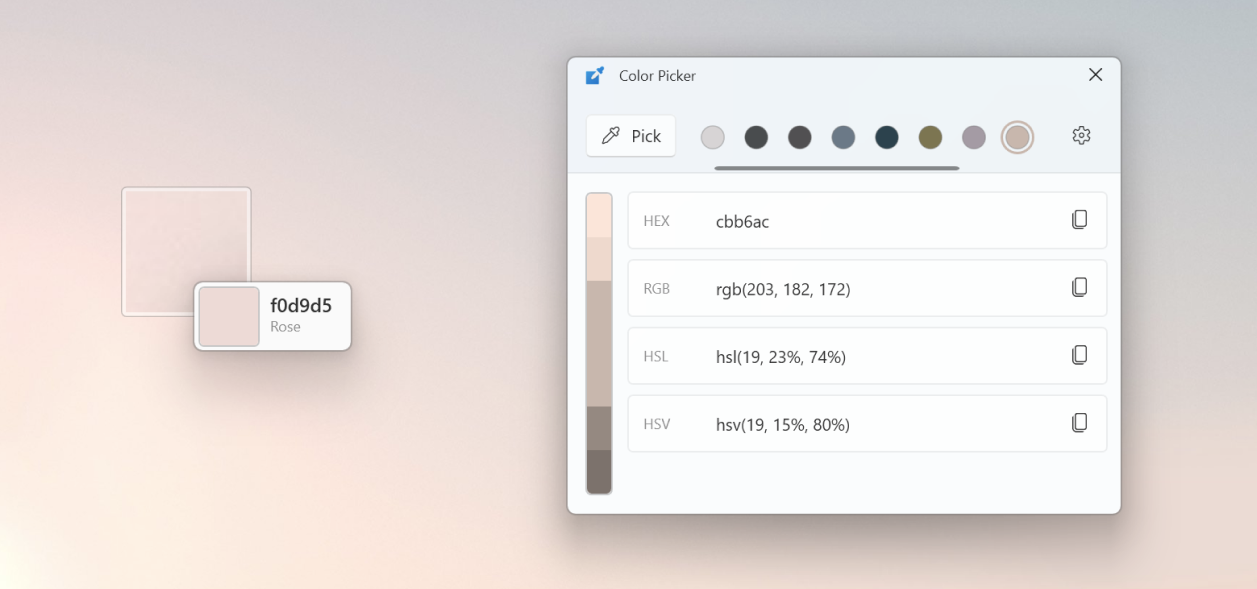
Начало работы
Включение ColorColor Picker
Включите Color Picker в PowerToys Параметры.
Активация ColorColor Picker
Выберите, что происходит при активации ColorColor Picker (по умолчанию: Win+Shift+C), изменив поведение активации:
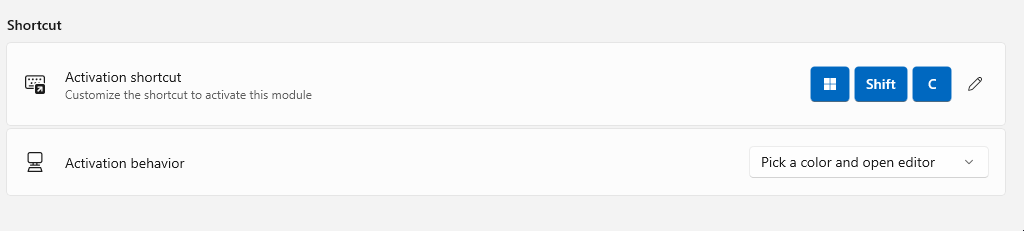
- Открытие редактора позволяет выбрать цвет из журнала цветов, настроить выбранный цвет или выбрать новый цвет.
- Выберите цвет и активирует ColorColor Pickerредактор, а затем открывает редактор и копирует выбранный цвет в буфер обмена после выбора цвета
- Только выбрать цвет активирует ColorColor Picker и копирует выбранный цвет в буфер обмена
Выбор цветов
После активации ColorColor Pickerвыберите цвет на экране, чтобы выбрать этот цвет. Если вы хотите увидеть область под курсором более подробно, прокрутите вниз, чтобы увеличить масштаб.
ColorColor Pickerкопирует выбранный цвет в буфер обмена в формате цвета по умолчанию, выбранном вColor PickerColor параметрах (по умолчанию: HEX).
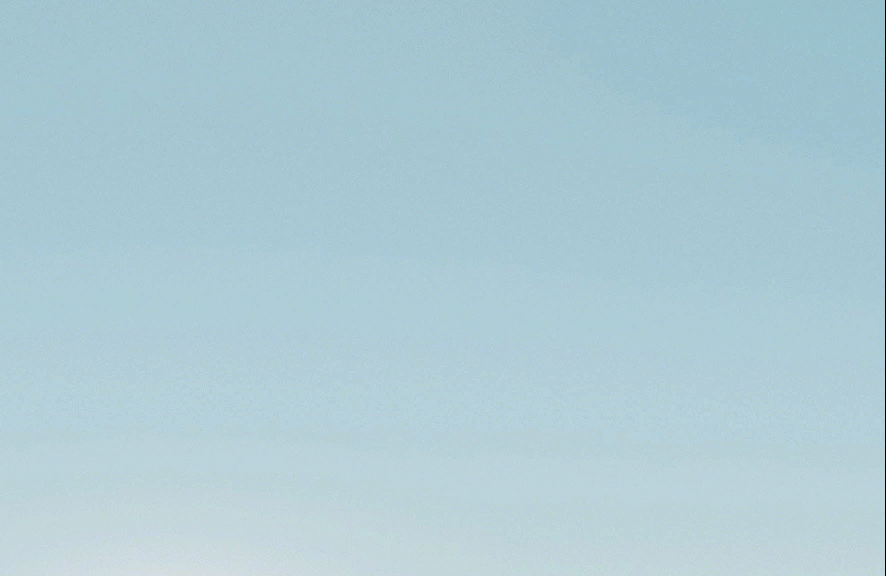
Совет
Чтобы выбрать цвет состояния элемента без наведения указателя мыши, сделайте следующее:
- Переместите указатель мыши, но не по элементу.
- Увеличьте масштаб, прокрутив колесико мыши вверх. Изображение будет заморожено.
- В увеличенной области можно выбрать цвет элемента.
Использование редактора ColorColor Picker
Редактор ColorColor Picker хранит журнал до 20 выбранных цветов и позволяет скопировать их в буфер обмена. Выберите форматы цветов в редакторе в Color форматах Параметры PowerToys .
Цветная панель в верхней части редактора ColorColor Picker позволяет:
- настройка выбранного цвета
- Выберите аналогичный цвет
Чтобы точно настроить выбранный цвет, выберите центральный цвет в цветовой панели. Элемент управления тонкой настройкой позволяет изменять значения HSV, RGB и HEX цвета. Выберите новый цвет в журнал цветов.
Чтобы выбрать аналогичный цвет, выберите один из сегментов на верхней и нижней краях цветовой панели. Выбор одного из аналогичных цветов добавляет его в журнал.
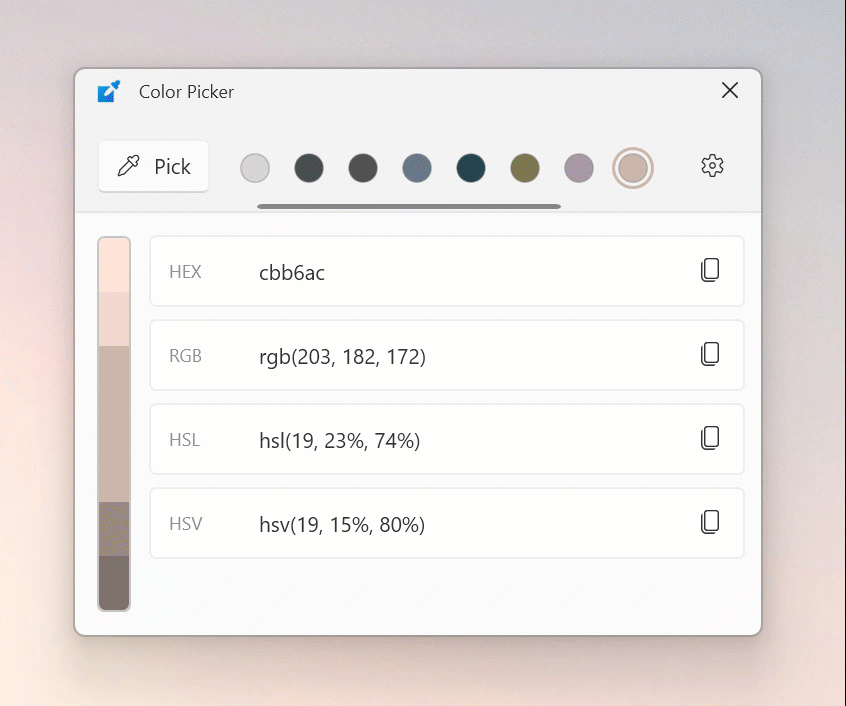
Чтобы удалить цвет из журнала, щелкните правой кнопкой мыши цвет и выберите "Удалить".
Чтобы экспортировать журнал цветов, щелкните правой кнопкой мыши цвет и выберите "Экспорт". Значения можно сгруппировать по цветам или форматам.
Настройки
ColorColor Picker имеет следующие параметры:
| Параметр | Description |
|---|---|
| Ярлык активации | Ярлык, активируемый ColorColor Picker. |
| Поведение активации | Задает то, что происходит при активации ColorColor Picker. Дополнительные сведения об этом параметре см. в разделе "АктивацияColor PickerColor". |
| Формат цвета по умолчанию | Формат цвета, копируемый ColorColor Picker в буфер обмена. |
| Показать имя цвета | Отображает высокоуровневое представление цвета. Например, "Светло-зеленый", "Зеленый" или "Темно-зеленый". |
| Color Форматы | Включите и добавьте различные цветовые форматы и измените порядок цветовых форматов в редакторе ColorColor Picker . Дополнительные сведения о цветовых форматах см. в статье "Управление форматами цветов". |
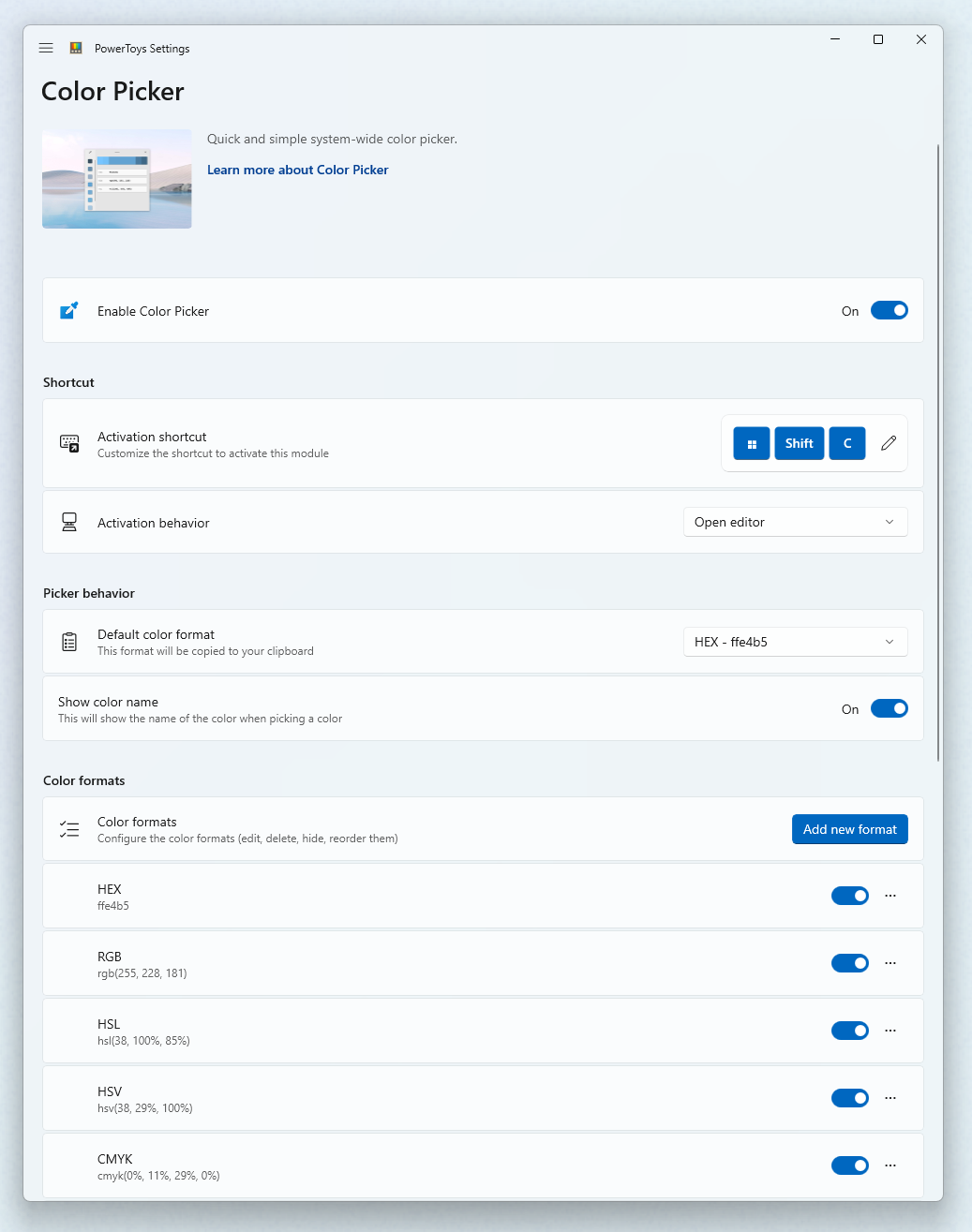
Управление форматами цветов
Вы можете добавлять, изменять, удалять, отключать и изменять порядок цветовых форматов в Color форматах.
Чтобы изменить порядок отображения цветовых форматов в редакторе ColorColor Picker , нажмите кнопку "Больше " (••)) рядом с цветным форматом и выберите "Переместить вверх " или "Переместить вниз".
Чтобы отключить цветной формат, отключите переключатель рядом с этим цветовым форматом. ColorColor Picker Не отображает отключенные цветовые форматы в редакторе.
Чтобы удалить цветной формат, нажмите кнопку "Больше " (••)) рядом с цветным форматом и нажмите кнопку "Удалить".
Чтобы добавить новый формат цвета, нажмите кнопку "Добавить настраиваемый формат цвета". Введите имя и формат цвета. Синтаксис цветовых форматов описан в диалоговом окне.
Чтобы изменить цветной формат, выберите его из списка. Измените имя и формат цвета в диалоговом окне "Изменить настраиваемый формат цвета". Синтаксис цветовых форматов описан в диалоговом окне.
Определите форматы цветов с помощью следующих параметров:
| Параметр | Значение |
|---|---|
| %Re | red |
| %Gr | зеленый |
| %BL | blue |
| %Al | канал альфа-версии; |
| %Cy | Голубой |
| %Ma | magenta |
| %Ye | yellow |
| %Bk | Черный ключ |
| %Hu | Оттенок |
| %Si | насыщенность (HSI) |
| %Sl | насыщенность (HSL) |
| %Sb | насыщенность (HSB) |
| %Br | Яркость |
| %In | Интенсивность |
| %Hn | hue (естественный) |
| %Ll | светлая (естественная) |
| %Lc | светлая (CIE) |
| %Va | значение |
| %Wh | Белизны |
| %BN | Чернота |
| %Ca | chromaticity A |
| %Cb | chromaticity B |
| %Xv | Значение X |
| %Yv | Значение Y |
| %Zv | Значение Z |
| %Dv | Десятичное значение |
| %Na | Имя цвета |
Отформатируйте красные, зеленые, синие и альфа-значения в следующих форматах:
| Форматировщик | Значение |
|---|---|
| б | Значение байта (по умолчанию) |
| ч | шестнадцатеричный нижний регистр одной цифры |
| H | шестнадцатеричная буква одна цифра |
| x | шестнадцатеричные две цифры |
| X | шестнадцатеричные две цифры |
| f | float с начальным нулем |
| F | float без начального нуля |
Например %ReX , красное значение в шестнадцатеричном формате двух цифр.
Color форматы могут содержать любые слова или символы, которые вы предпочитаете. Например, формат цвета по умолчанию, который отображается при создании цветового формата: _'new Color (R = %Re, G = %Gr, B = %Bl)'_
Ограничения
- ColorColor Pickerне может отображаться на вершине меню или Центра уведомлений, но вы все равно можете выбрать цвет.
- Если вы запустили приложение с правами администратора (запуск от имени администратора), Color Picker ярлык активации не будет работать, если вы также не начали PowerToys с повышением прав администратора.
- Расширенные Color форматы цветов (WCG) и высокого динамического диапазона (HDR) в настоящее время не поддерживаются.
Windows developer
Обратная связь
Ожидается в ближайшее время: в течение 2024 года мы постепенно откажемся от GitHub Issues как механизма обратной связи для контента и заменим его новой системой обратной связи. Дополнительные сведения см. в разделе https://aka.ms/ContentUserFeedback.
Отправить и просмотреть отзыв по
